El Explorador de Windows muestra vistas previas de todos los formatos de imagen principales (JPG, BMP, GIF, etc.), pero ¿qué sucede cuando trabaja con tipos de archivos gráficos un poco más "particulares", como el PSD de Photoshop? Simple, no se muestra ninguna vista previa. Por eso hoy quiero hablarte de SageThumbs.
SageThumbs es un programa gratuito muy útil que agrega soporte para casi todos los formatos de archivos gráficos existentes (¡más de 160!) Al Explorador de Windows, lo que le permite obtener una vista previa como cualquier imagen JPG o BMP. No ocupa espacio en la RAM e incluye una amplia gama de funciones avanzadas. Si quieres averiguar cómo ver vistas previas de fotos e imágenes en carpetas usándolo, por favor siga leyendo.
Si quieres averiguar cómo ver vistas previas de fotos e imágenes en carpetas, el primer paso que debe tomar es conectarse al sitio web de SageThumbs y hacer clic en el elemento sagethumbs_2.0.0.12_setup.exe dos veces consecutivas (una en la barra lateral izquierda y otra en el centro de la página) para descargar el programa a su PC. Cuando se complete la descarga, haga doble clic en él para abrir el archivo que acaba de descargar (sagethumbs_2.0.0.12_setup.exe) y, en la ventana que se abre, primero haga clic en Sí (para autorizar la instalación en Windows 7 y Vista) y luego en adelante.
Luego acepte las condiciones de uso del programa haciendo clic en el botón aceptoy haga clic en adelante dos veces seguidas y luego Instalar, adelante e final para finalizar el proceso de instalación de SageThumbs y habilite las nuevas vistas previas en el Explorador de Windows.
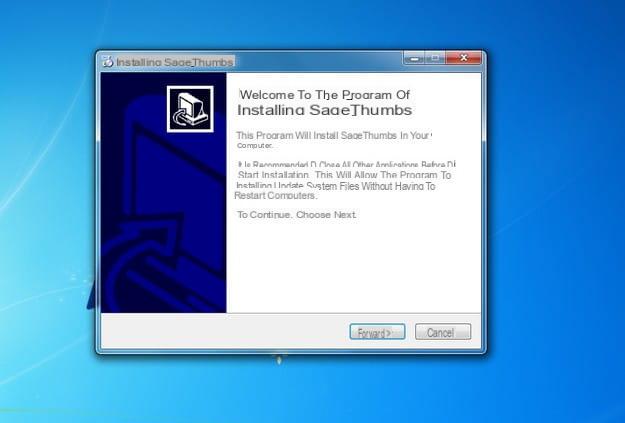
¡Se hace! Ahora intente abrir una carpeta donde se guardan las imágenes en formatos para los que la vista previa no estaba disponible antes y notará la diferencia. Además, al hacer clic con el botón derecho en las fotos, encontrará una entrada de SageThumbs en el menú contextual de Windows que le permitirá copiar la imagen al portapapeles Windows sin tener que abrirlo primero (útil cuando necesita pegar la foto en programas gráficos), configure la imagen como Fondo de escritorio e convertir la foto en otros formatos.
Si desea deshabilitar las opciones del menú contextual de SageThumbs manteniendo la capacidad de ver vistas previas de fotos e imágenes en carpetas, seleccione cualquier imagen con el botón derecho del mouse y haga clic en el elemento SageThumbs> Opciones por SageThumbs en el menú que aparece. En la ventana que se abre, quite la marca de verificación del elemento Activa el menú contextual en Explorer y haz clic en el botón OK para guardar los cambios.
Cómo obtener una vista previa de las fotos


























